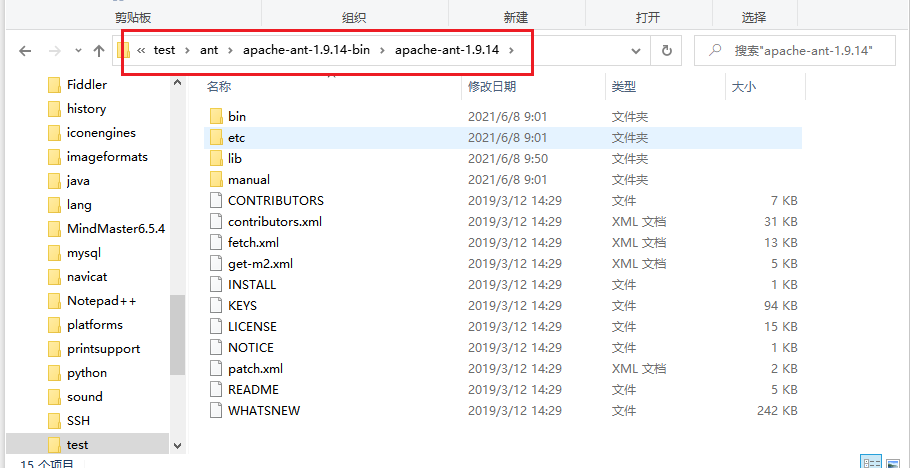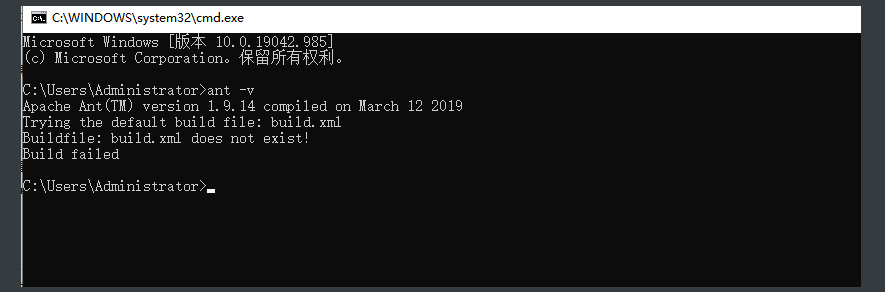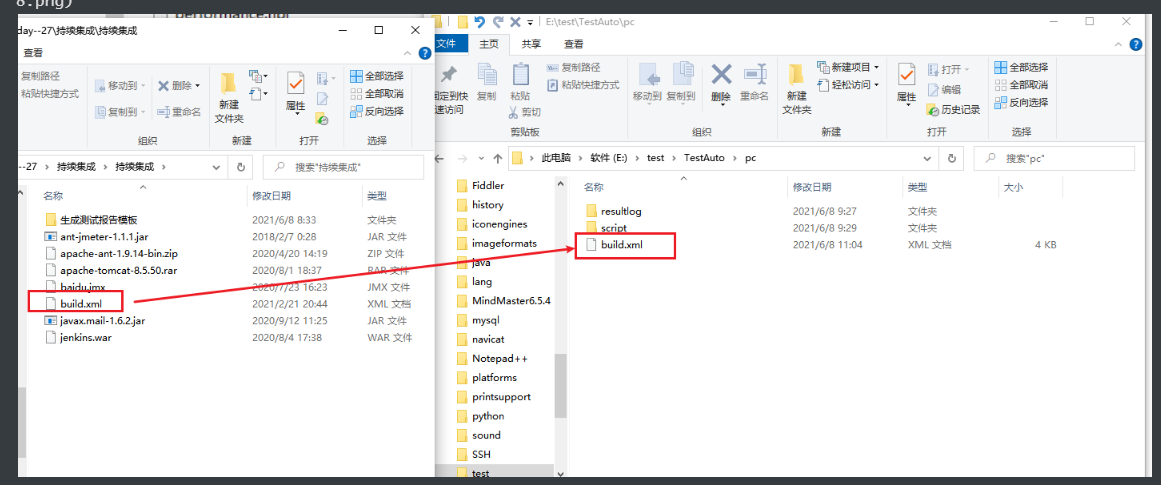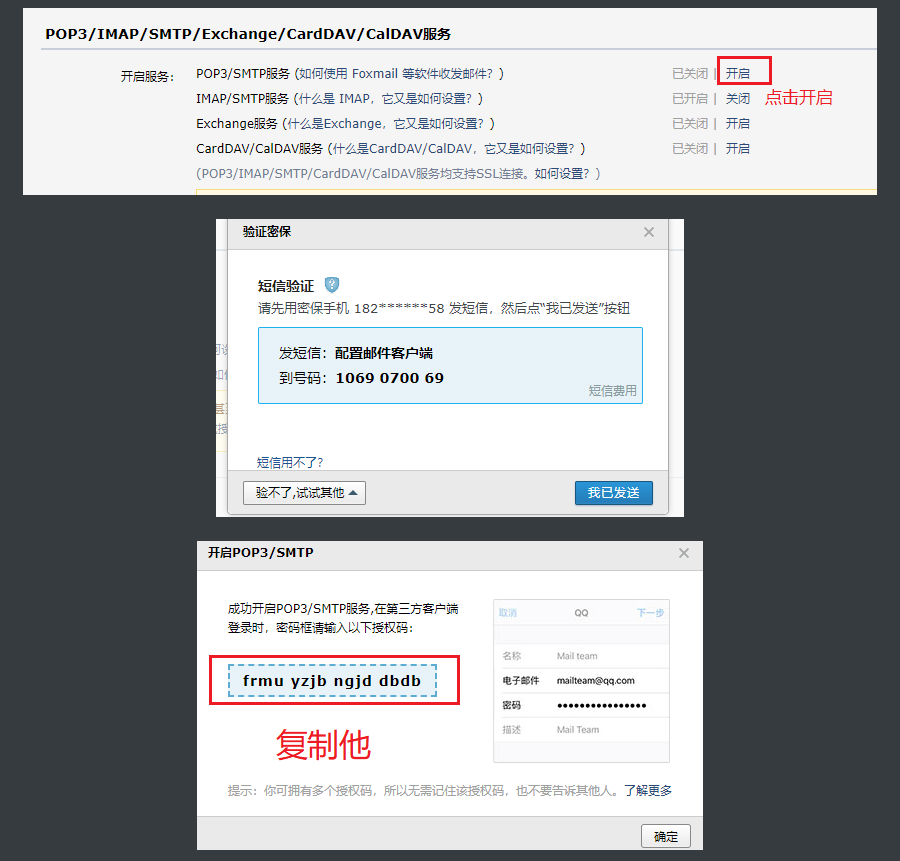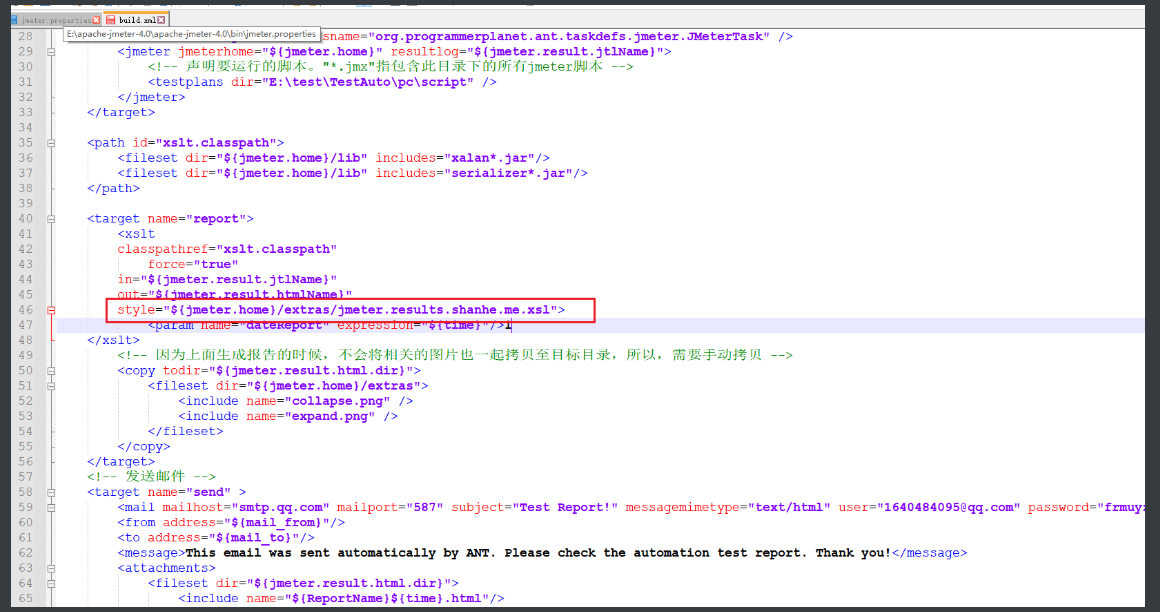JMeter+Jenkins+Ant持续化之Ant安装配置(Windows)
前言:
2.找到Test中的ant文件夹下的如下路径
3.配置环境变量
3.1在环境变量中系统变量新增ANT_HOME: 为 ant解压位置
CLASSPATH为 %ANT_HOME%\lib;
PATH为 %ANT_HOME%\bin
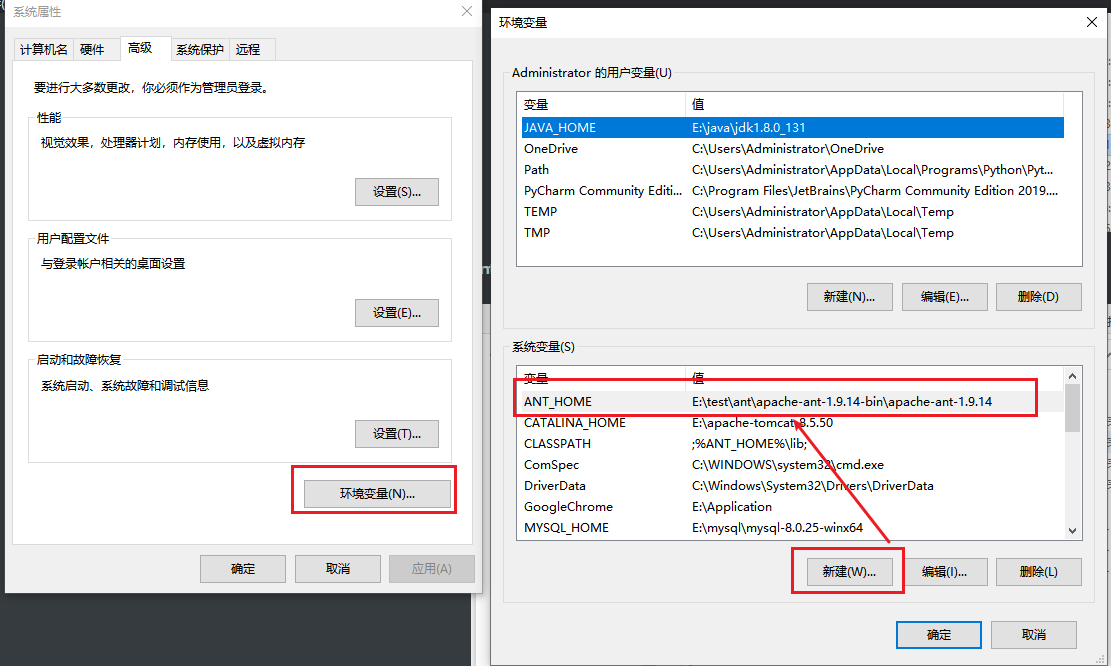
3.2 在环境变量中系统变量中的CLASSPATH中添加 ;%%ANT_HOME%\lib;
# 注意: 1.如果原来有CLASSPATH这个变量的话,在后面接着添加;%%ANT_HOME%\lib; 2.如果没有CLASSPATH这个变量,就新建一个直接填写;%%ANT_HOME%\lib;
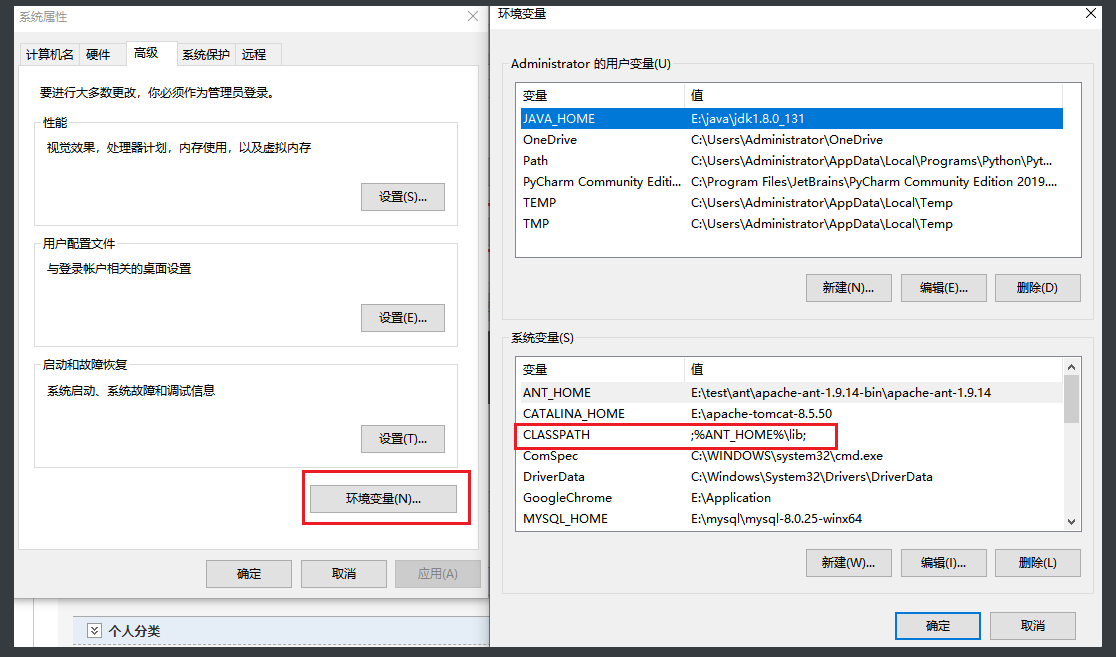
3.3 双击path这个环境变量,在里面添加一个 %ANT_HOME%\bin
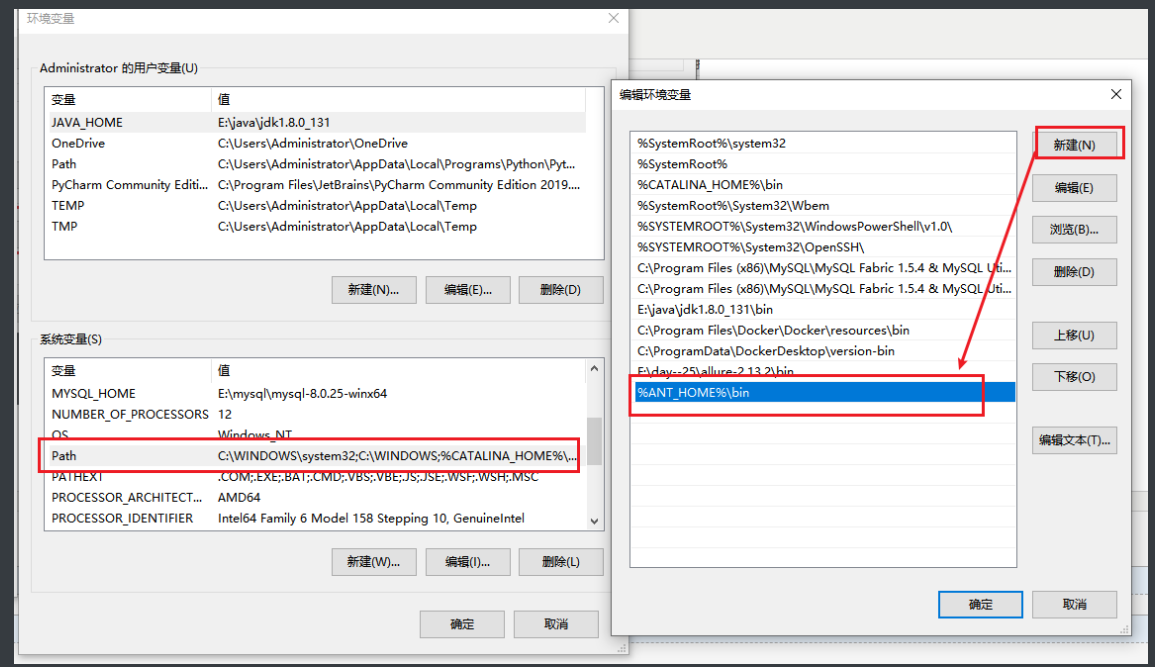
4. 验证ant是否安装成功,如下显示的为成功,若没有成功,则说明环境变量配置失败
5.配置库文件
将jmeter extras目录下的ant-jmeter-1.1.1.jar文件拷贝到ant安装目录下的lib文件夹中
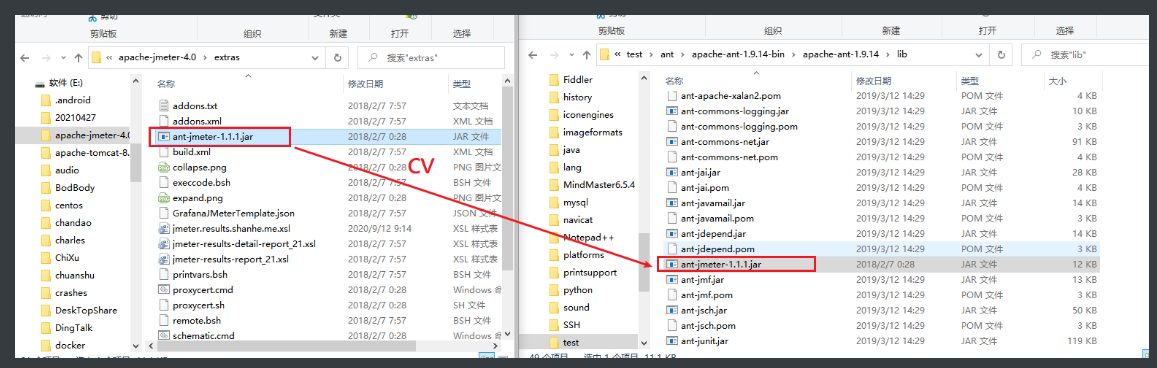
6.配置ant的编译文件build.xml
6.1 将下图中的build.xml拷贝到Text下的TestAuto目录下的pc目录中
6.2 修改build.xml文件中的数据

7.配置jmeter.propertise文档
解决方法:将javax.mail-1.6.2.jar包放在ant的\lib 目录下即可</font>找到jmeter.properties文档,在jmeter/bin目录下,打开该文档并编辑,修改jmeter报告输出格式为xml:
改jmeter.save.saveservice.output_format=csv 为jmeter.save.saveservice.output_format=xml,并去掉前面的注释符号 #
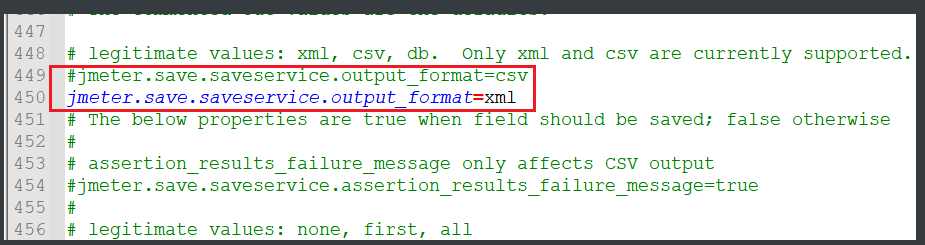
8.在build.xml目录下输入cmd,并执行ant
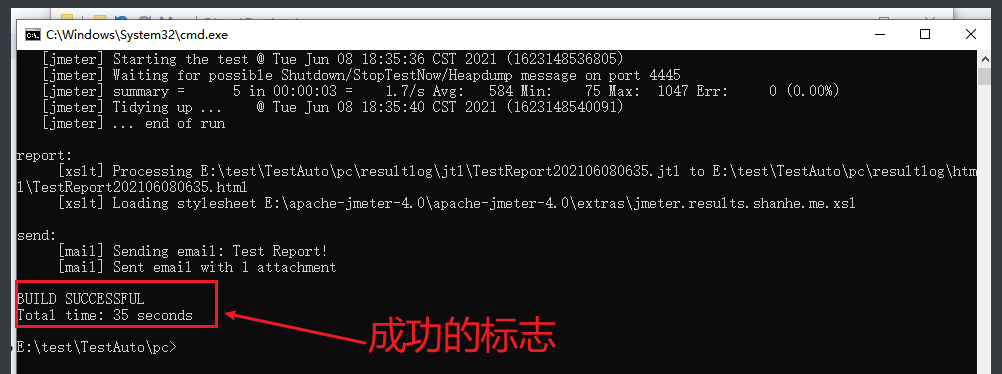
命令行输入ant报错的问题:
1)错误原因:ant的\lib没有 javax.mail-1.6.2.jar文件
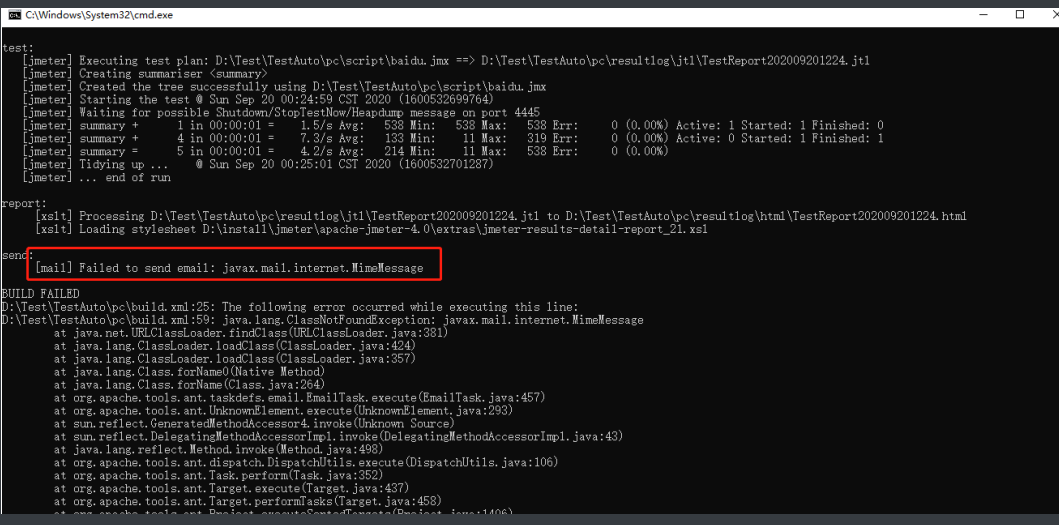
解决方法:将javax.mail-1.6.2.jar包放在ant的\lib 目录下即可
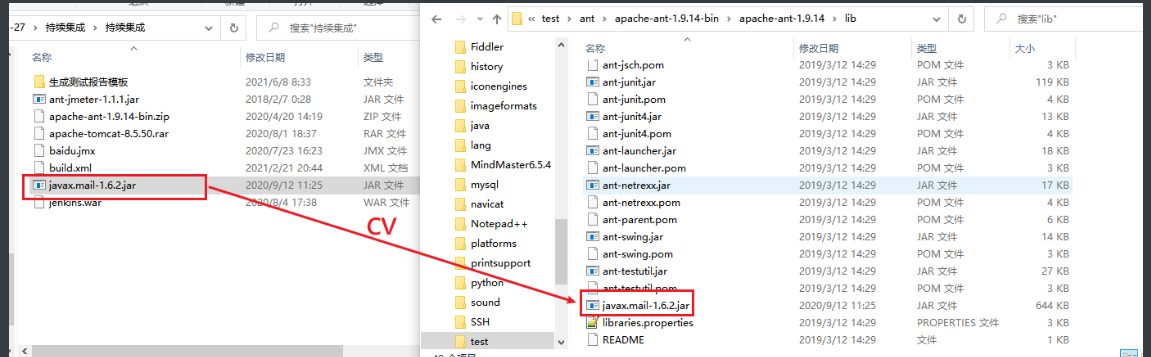
2)错误原因:jmx脚本没有转成jtl格式
解决方法:将接口脚本转成.jtl格式,指定哪个插件
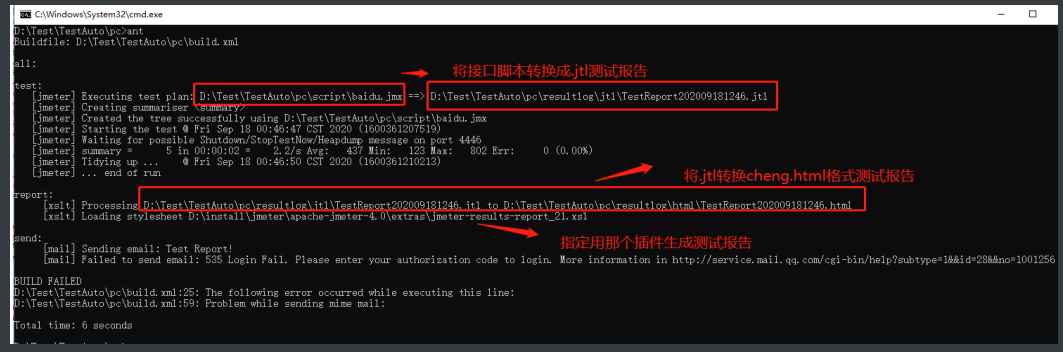
3)错误原因:jmeter.properties配置文件中没有把jmeter.save.saveservice.output_format=csv注掉并且添加jmeter.save.saveservice.output_format=xml
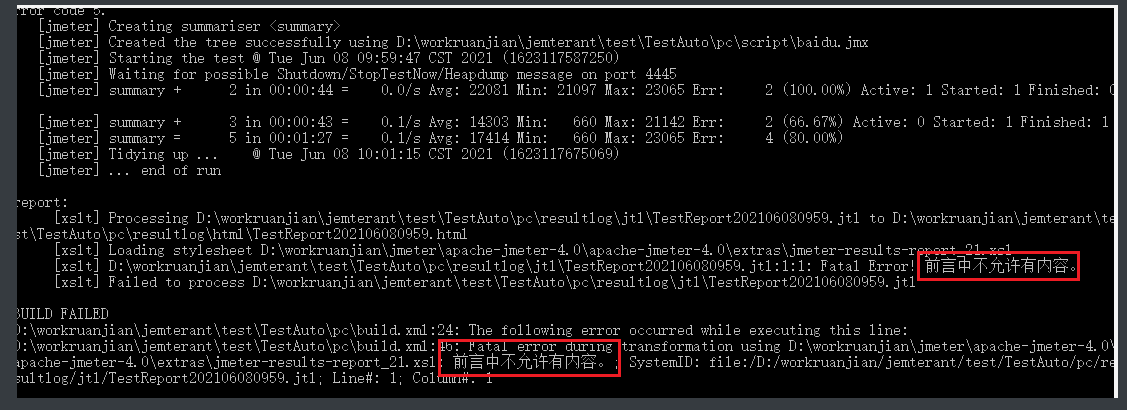
解决方法:将jmeter.properties配置文件中的jmeter.save.saveservice.output_format=csv注掉并且添加jmeter.save.saveservice.output_format=xml,保存即可

4)错误原因:系统找不到指定文件
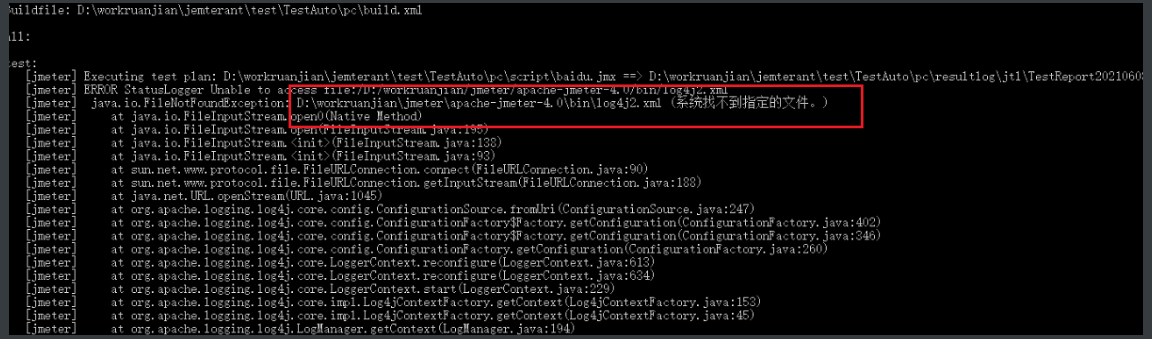
解决方法:打开你的build.xml文件,找到下图圈出来的,找到你的jmeter解压后的准确位置复制,更改value即可

5)错误原因:邮件发送失败

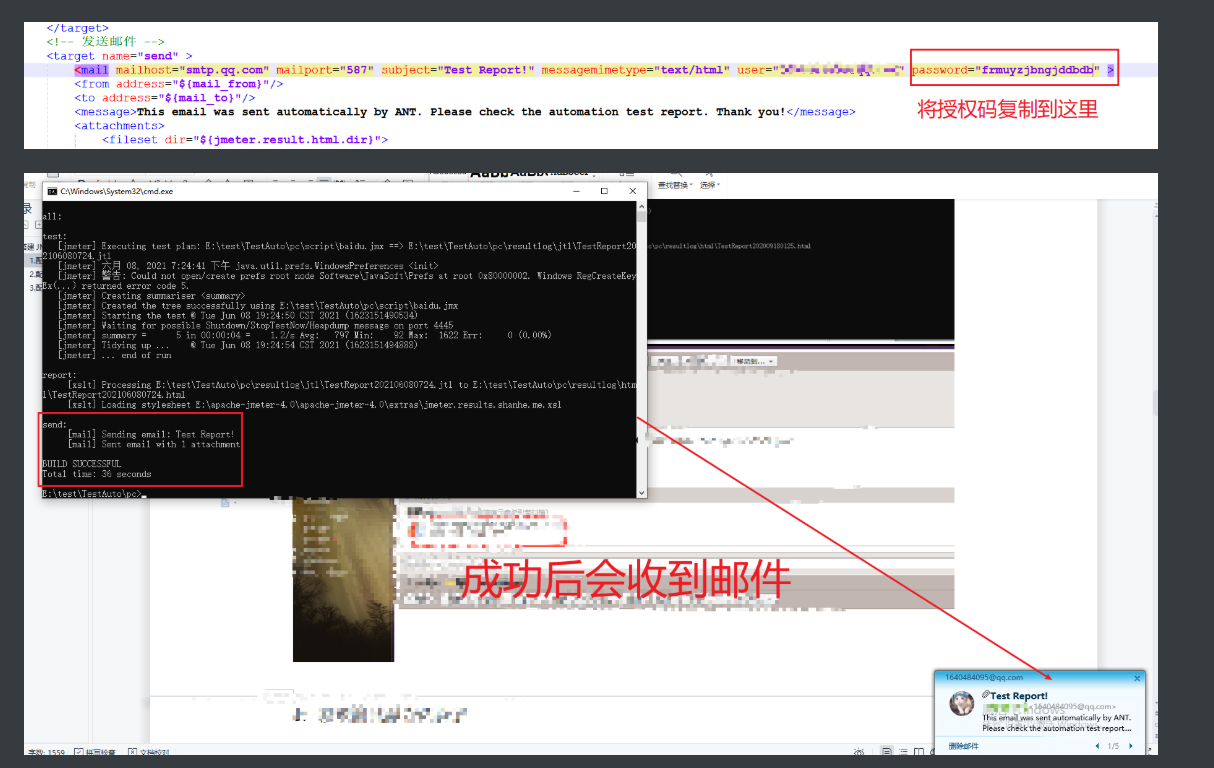
9.优化测试报告
9.1将 jmeter-results-shanhe-me.xsl,拷贝到jmeter的extras目录中

9.2 设置测试输出报告要输出的内容:同样在jmeter.properties中,设置需要输出的内容为true,并去掉前面的注释符号#,这里全部设置成true保存

9.4 再次在build.xml上级文件夹下执行ant命令